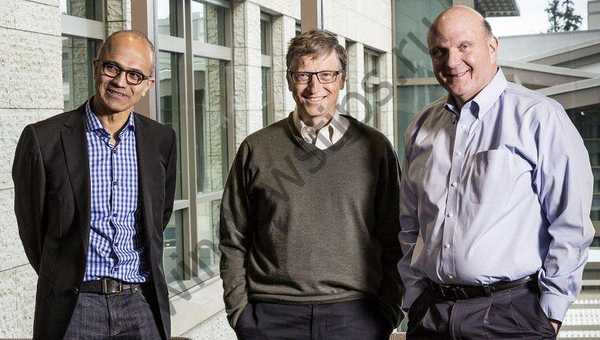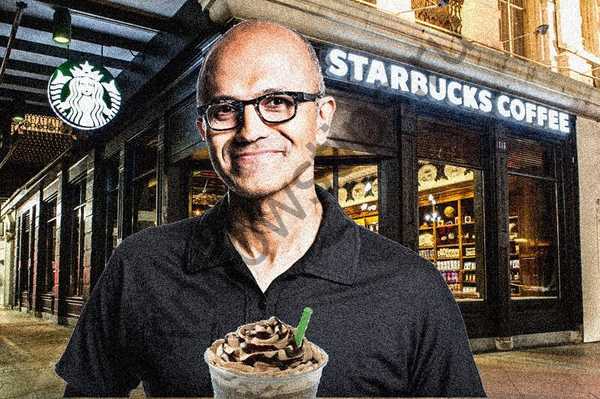Ebben a cikkben megvizsgáljuk, miért lehet a laptop / számítógép / szerver leállítása vagy újraindítása után az operációs rendszerben visszaállítani a korábban meghatározott aktuális dátum- és időbeállításokat. Fontolja meg a leggyakoribb esetet egy elhalt BIOS-akkumulátorral, valamint érdekesebb esetekkel, ha több számítógép indításakor egy Windows és Linux található, valamint egy firmware hiba a Windows HPE ProLiant G9 / G8 szervereknél..
Tartalom:
- Az idő nem menthető meg a kimerült BIOS akkumulátor miatt
- Az időzóna beállításai és az időszinkronizálás a time.windows.com webhellyel
- A Windows domain időszinkronizálása
- Elveszített idő a Linux és a Windows közötti váltáskor (Dual Boot)
- Elveszített idő a Windows Server rendszert futtató HP szerverek újraindítása után
Az idő nem menthető meg a kimerült BIOS akkumulátor miatt
A "klasszikus" válasz a kérdésre: "Miért nem menti el és veszíti el a számítógépen az időt és a dátumot?" - Egy elhalt BIOS elem. Ez az akkumulátor felelős a BIOS / UEFI beállítások mentéséért, amikor a számítógép / laptop ki van húzva, és biztosítja a beépített hardveróra autonóm működését is..
Ha az akkumulátor lemerül, akkor az alaplap tápellátásának kikapcsolásakor a BIOS nem tudja menteni a beállításokat, és mindegyikük visszaáll, beleértve az aktuális dátumot és időt is. Ha a számítógép elég régi, akkor az akkumulátor elhasználódásának valószínűsége rendkívül magas. Erősen javasoljuk, hogy cserélje ki. Ezt nem nehéz megtenni, és általában a BIOS nem igényel speciális mérnöki ismereteket a BIOS akkumulátorának cseréjéhez. A legtöbb otthoni rendszer szabványos 3 voltos CR2032 akkumulátort használ a BIOS-ban..

Ha az akkumulátor cseréje nem segített, ellenőrizze a BIOS alaphelyzetbe állító jumper állapotát (egy jumper jumper az akkumulátortartó mellett található, és CCMOS / CLEAR / RESET névvel írható alá). Lehet, hogy valaki ezt a jumpert „reset” helyzetben hagyta, amelynek eredményeként az alaplap minden tápellátása után a BIOS beállításai visszaállnak. Helyezze vissza a jumpert normál helyzetébe..
A következő lehetőség az alaplap BIOS-jának frissítése (ennek módját lásd a hardvergyártó webhelyén). Az újabb firmware-ben gyakran különféle hibákat javítanak.
Az időzóna beállításai és az időszinkronizálás a time.windows.com webhellyel
Abban az esetben, ha folyamatosan megváltoztatja a dátum / idő beállításait a Windows rendszerben, mindenekelőtt ellenőrizze a jelenlegi időzóna-beállításokat és az időszinkronizálás beállításait az internettel. A Windows 10 rendszerben az aktuális időbeállítások az eszköztár menüben tekinthetők meg (Vezérlőpult \ Óra, nyelv és régió -> Dátum és idő). Ebben a példában láthatja, hogy az időzóna UTC + 03, a téli időszámításra való váltás le van tiltva.

Ha a számítógépe nincs tartományban, ellenőrizze a külső időforráshoz (NTP időkiszolgáló) való szinkronizálás beállításait. Ebben az esetben ugyanabban az ablakban kattintson az "Idő az interneten" fülre, és ellenőrizze, hogy a számítógép úgy van-e beállítva, hogy automatikusan szinkronizálja az időt a kiszolgálóval, az idő.windows.com.
tanács. Hadd emlékeztessem Önöket, hogy 2014 óta Oroszországban törölték a nyári időszámítási időt. Lehet, hogy hosszú ideje nem frissítette az operációs rendszert (Windows 8 és újabb), és nem telepített olyan frissítéseket, amelyek letiltják a nyári időszámítást.A Windows domain időszinkronizálása
Ha a számítógépe egy Active Directory tartomány része, akkor a cikkben tájékozódhat arról, hogyan működik az időszinkronizálás a tartományban..
Elveszített idő a Linux és a Windows közötti váltáskor (Dual Boot)
Azt is figyelembe kell venni a konfigurációkat, amikor két operációs rendszer (Windows és Linux) van telepítve a számítógépre a kettős rendszerindítási konfigurációval. Probléma merülhet fel azzal, hogy az operációs rendszerek közötti váltás után (Windows után indítsa el a Linuxot) az idő több órára elveszik előre vagy hátra.
A Windows és a Linux eltérően működik a BIOS-időkkel. A lényeg itt az idő ábrázolására szolgáló két formátum jelenléte UTC és localtime.
A GNU / Linux operációs rendszerek (beleértve a Mac OS X-t) úgy vélik, hogy a BIOS ideje UTC (GMT). Ennek megfelelően, amikor a Linuxot betölti az UTC helyi időre konvertálására, összeadja (kivonja) a felhasználó által kiválasztott aktuális időzóna eltolását. Ie hogy megkapja a helyi időt a moszkvai UTC + 3 időzónához, a Linux 3 órát ad hozzá.
A Windows úgy véli, hogy a BIOS az időt helyi idő formátumban tárolja, és ha új időzónát ad meg, vagy egy külső forrással szinkronizált időt ad meg, akkor a rendszer ennek megfelelően megváltoztatja a BIOS-időt helyi időre. A Linux (az én esetemben Ubuntu) úgy véli, hogy a BIOS-ban az idő UTC formátumban van, és emellett hozzáad egy időzóna-eltolást. Ezért veszít időt a Linux és a Windows közötti váltáskor.
Ennek javításához át kell állítania a Windows rendszert az UTC idő használatához a beállításjegyzék beállításával RealTimeIsUniversal.
reg add "HKLMACHINE \ System \ CurrentControlSet \ Control \ TimeZoneInformation" / v RealTimeIsUniversal / t REG_DWORD / d 1 / f

reg hozzáadja HKLM \ SYSTEM \ CurrentControlSet \ Control \ TimeZoneInformation / v RealTimeIsUniversal / t REG_QWORD / d 1A Windows rendszeren is le kell tiltania az időfrissítéseket az internetről, mert A Windows időszolgáltatás minden frissítéssel frissíti az UTC-időt a helyi időre.
sc config w32time start = letiltva
A Windows újraindítása marad.
Vagy átkapcsolhatja a Linuxot a helyi idő használatára. Az Ubuntu 15.04 vagy újabb verzióján és a CentOS rendszeren ezt a timedatectl paranccsal lehet megtenni:
timedatectl set-local-rtc 1
Elveszített idő a Windows Server rendszert futtató HP szerverek újraindítása után
A Windows Server 2008 R2 / 2012 R2 rendszert futtató HPE DL / ML Gen9 szervereken az egyik távoli ügyfél érdekes problémát tapasztalt az időzóna megváltoztatása után. Mint kiderült, a HP ProLiant Gen9 szervereknél (és a HP ProLiant DL580 Gen8 egyik szerverén), amikor a rendszeridő vagy az időzóna megváltozott, a szerver újraindítása után a rendszeridőt nem mentette meg, és az előzőre állította vissza. A problémát azok a szerverek érintik, amelyekben a Windows Server rendszer Legacy módban indul (nem volt időbeli visszatekerési probléma a natív UEFI indításkor).
Ugyanakkor a következő esemény jelent meg a rendszernaplóban:
A rendszeridő 2018-ra változott - 04 - 29T12: 12: 28.500000000Z 2018-04-től - 29T13: 12: 27.923115700Z.
Módosítási ok: A rendszeridő szinkronizálva van a hardver órával.
A probléma megoldásaként a HP javasolja a ROM frissítését legalább 1,5-es verzióra. Az idő alaphelyzetbe állításával kapcsolatos hiba nem érinti a ROM-alapú telepítő segédprogram (RBSU) ezen verzióját.
Vagy megoldásként meghatározhatja, hogy a Windows úgy gondolja, hogy a BIOS a rendszeridőt UTC-ben adja meg (nem pedig a helyi időben). Ehhez, amint azt fentebb mondtuk, létre kell hoznia egy paramétert a HKLM \ SYSTEM \ CurrentControlSet \ Control \ TimeZoneInformation rendszerleíró kulcsban a névvel RealTimeIsUniversal és 1. érték.